
Задание 1
Создать Web-сайт, содержащий информацию о Вас, Вашей учебе, личной жизни, Ваших качествах и способностях. Web-сайт должен состоять из 3-4 страниц. Воспользуйтесь шаблоном «Пустой шаблон».
Пример:
Страница 1 – Приветствие, фамилия имя отчество, дата и место рождения. (Главная страница)
Страница 2 – Портфолио
Страница 3 – Увлечения, хобби.
Страница 4 – Фотоальбом
Практическая работа №2 Создание страниц, структура Web страниц
Создание страниц: оформление, редактирование
Создание страниц
После того как вы создали ваш сайт, вы можете создавать новые и редактировать существующие страницы сайта используя кнопки: «Создать страницу» и «Редактировать страницу» в правой верхней части экрана.
![]()
Создание страниц.
Для создания страницы вам необходимо нажать на кнопку «Создать страницу». В появившемся окне (рис. 2.1), вам, будет предложено выбрать один из четырех шаблонов:
Веб страница – стандартная Веб страница которая будет оформлена в соответствии с общим оформлением сайта.
Объявления – мини блог с объявлениями.
Файловый менеджер – место хранения файлов которые вы можете разместить для скачивания посетителями сайта
Список – создание списков для отслеживания различной информации (например список участников проекта)
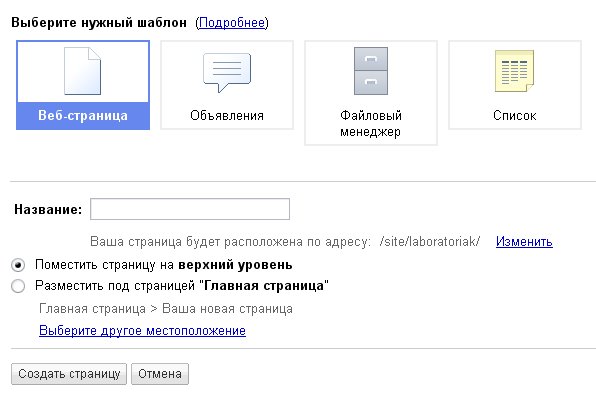
Рис. 2.1. Создание Веб страниц
Далее вам будет нужно ввести в поле «Название», название вашей страницы. Его можно набирать русскими буквами система автоматически преобразует ваше название в набор символов на латинице, которое будет показано строкой ниже. Там же вы можете изменить имя страницы (в соответствии с правилами набора) если оно вас не устраивает.
Следующим этапом вам необходимо выбрать местоположение страницы в соответствии с вашей иерархией расположения страниц
В завершении нажимаете на кнопку «Создать страницу».
Структура и форматирование Web-страниц.
Для начала редактирования страницы необходимо нажать на кнопку «Редактировать страницу». После чего произойдет загрузка редактора и появиться панель меню и панель инструментов редактора (рис. 2.2).
![]()
Рис. 2.2. Панель меню и панель инструментов редактора
Панель форматирования
данного редактора практически не
отличается от стандартной панели
форматирования в обще известных текстовых
процессорах таких как Microsoft Word
и Open
Office
Writer
и затруднений вызвать не должна. Внимание
следует обратить только на кнопки:
![]() -
создание гиперссылки (которая будет
рассмотрена в следующей практической
работе №3),
-
создание гиперссылки (которая будет
рассмотрена в следующей практической
работе №3),![]() - удаление форматирования выделенного
текста и
- удаление форматирования выделенного
текста и![]() изменениеHTML
(от англ. Hypertext Markup Language — «язык разметки
гипертекста» — это стандартный язык
разметки документов во Всемирной
паутине. Практически все веб страницы
создаются при помощи HTML.) иначе говоря
просмотр HTML
кода выделенного блока.
изменениеHTML
(от англ. Hypertext Markup Language — «язык разметки
гипертекста» — это стандартный язык
разметки документов во Всемирной
паутине. Практически все веб страницы
создаются при помощи HTML.) иначе говоря
просмотр HTML
кода выделенного блока.
Панель меню в редакторе страниц представляет собой совокупность четырех пунктов: Вставить, Формат, Таблица и Макет.
Меню Формат представляет собой небольшой набор команд для форматирования текста с интуитивно понятными иконками.
Меню Таблица содержит набор команд для работы с таблицами.
Меню Макет позволяет задать расположение текста, картинок и других элементов в правой части страницы (справа от панели навигации). По умолчанию задаётся макет с одним столбцом, но можно выбрать расположение материала на странице и с двумя и тремя столбцами и др., что позволяет более эффективно размещать информацию на странице. Активный макет выделен галочкой.
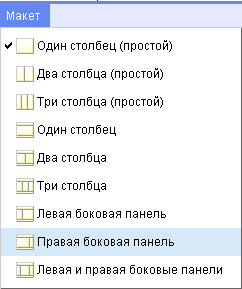
Рис. 2.3. Меню Макет
В меню Вставить, в данной практической работе, мы рассмотрим только вставку горизонтальной линии
Горизонтальные или разделительные линии. Эффективным и часто используемым средством структурирования Web-страниц являются Разделительные линии. Для создания Разделительной линии необходимо выбрать пункт Горизонтальная линия в меню Вставка
Заголовки. Эффективным и часто используемым средством структурирования Web-страниц является использование заголовков, при этом текст делится на части с помощью нескольких основных заголовков, каждый из которых может иметь ряд подзаголовков. Чем выше уровень заголовка, тем больше размер шрифта, наглядно показывая на прядок старшинства или значимости. На Web-странице может быть до шести уровней заголовков.
Списки.
Удобно организовывать группы объектов
Web-страницы
в виде списков. В основном используется
два вида списков: маркированный и
нумерованный. Список можно создать
перед вводом данных во время и после,
при этом каждый объект в списке является
отдельным абзацем. Создаются списки с
помощью кнопок на панели инструментов:
![]() ,
,![]() .
Вы можете в любой момент изменить стиль
списка с маркированного на нумерованный
и, наоборот, с помощью соответствующих
кнопок на панели инструментов,
предварительно выделив нужные абзацы.
.
Вы можете в любой момент изменить стиль
списка с маркированного на нумерованный
и, наоборот, с помощью соответствующих
кнопок на панели инструментов,
предварительно выделив нужные абзацы.
Параметры текста. Параметры текста, иначе называются форматированием текста. Форматирование включает в себя собственно шрифт, различные свойства, начертания, цвет и эффекты шрифта, абзацы текста характер отступов и так далее. Большинство элементов форматирования можно найти на панели инструментов редактора рис. 2.2.
Настройки страницы. Каждая Web-страница имеет свой набор параметров вызываемых командой Настройки страницы доступном в меню «Дополнительные действия».Настройки страницы мы рассмотрим в практической работе №5.
